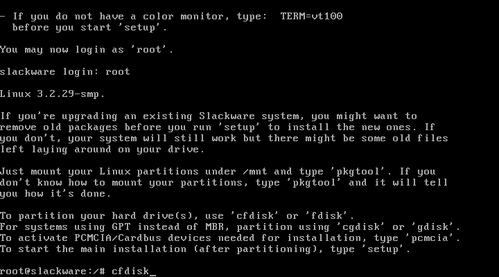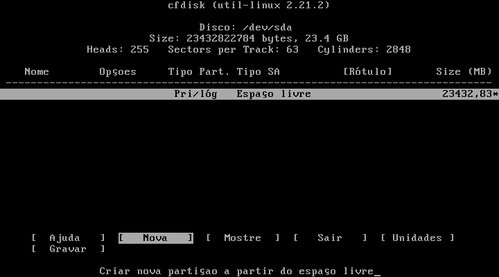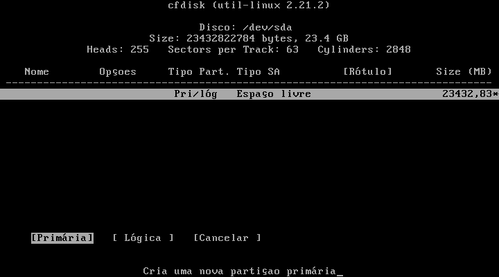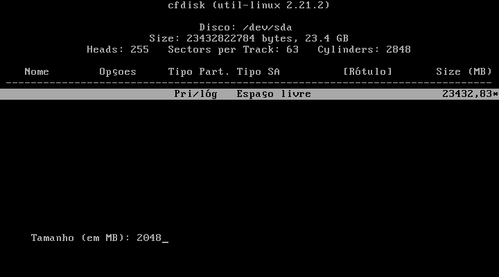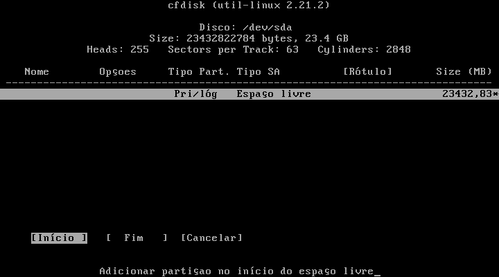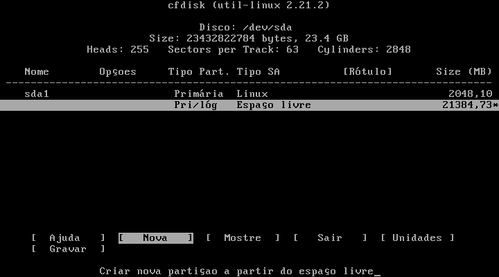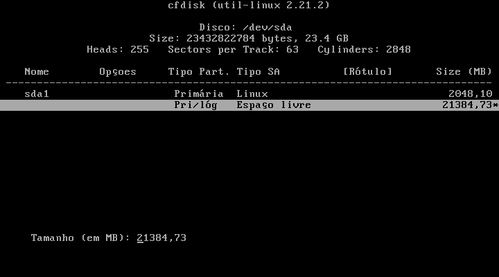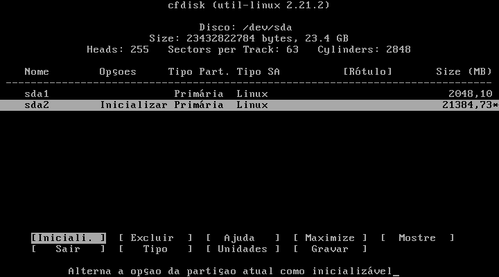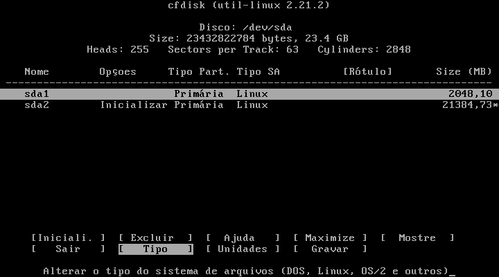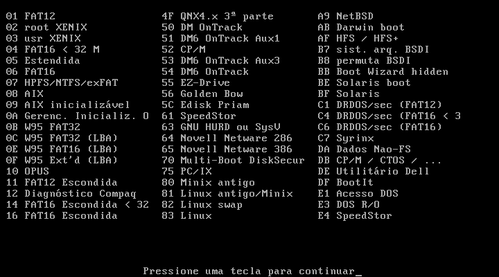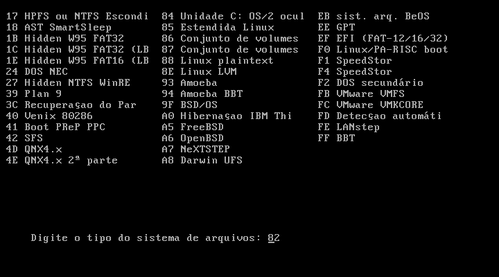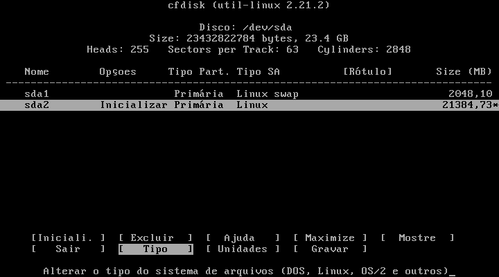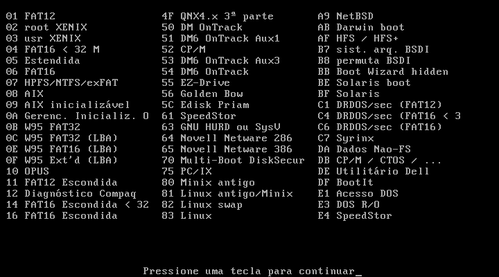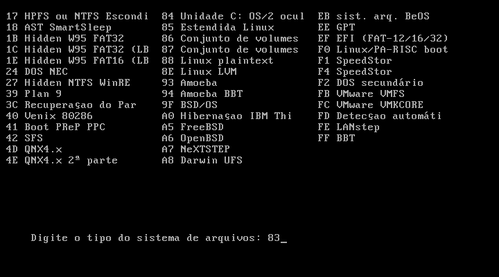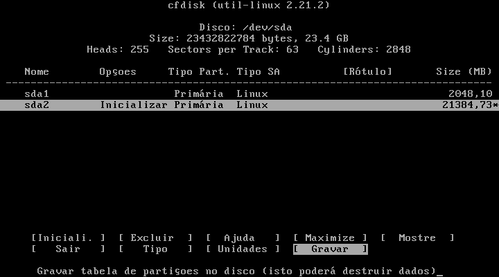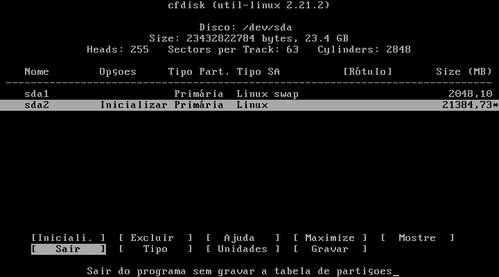Instalando o Slackware em português
Tutorial para instalar o Slackware em português.
[ Hits: 24.786 ]
Por: Éder em 18/06/2014
Particionando
Lembrando que o indicado para a quantidade de SWAP é o dobro de memória RAM que você possui. Neste tutorial, o PC usado possui 1024 MB, então, o valor usado será 2048 MB: Selecione a opção Início e aperte Enter: Agora, vamos criar a partição principal do Slackware.
Selecione o espaço livre e a opção Nova, depois aperte Enter: Escolha a opção primária e aperte Enter: O valor que aparecerá, é o valor total do disco rígido menos o total da partição SWAP, ou seja, o total que "sobrou" em disco.
Aperte Enter ou, se quiser, digite outro valor e aperte Enter: Agora, vamos marcar a partição principal como inicializável. Selecione a partição principal e a opção 'INICIALI.' e aperte Enter: Agora, escolheremos o tipo de partição. Selecione a partição SWAP e a opção "Tipo", depois aperte Enter: Aparecerá uma lista de tipos para partições, apenas aperte Enter: Por padrão, já estará como opção o tipo 82 (tipo Linux SWAP), apenas aperte Enter: Agora, vamos escolher o tipo para a partição principal. Selecione a partição principal e a opção Tipo e aperte Enter: Aparecerá uma lista de tipos para partições, apenas aperte Enter: Aperte Backspace para apagar o valor padrão e digite 83 (tipo Linux): Agora, vamos gravar tudo em disco. Selecione a opção Gravar e aperte Enter: Agora, digitaremos YES para a pergunta exibida e apertaremos Enter: Vamos sair do cfdisk. Selecione a opção Sair e aperte Enter:
2. Particionando
3. O setup
4. O primeiro boot
Slackware - Script de instalação de programas
Lógica para computação - parte II
Como um monte de letras de um código fonte transforma-se em voltagens?
Pop!_OS Linux - Uma boa distribuição baseada no Ubuntu
Instalando o Debian Lenny Linux
Bom dia! Bom demais este artigo. Também faço parte do projeto slint e já traduzi pacas pelo transifex... Muito bom ver o esforço de muitos dar este resultado. Tenho instalado a ISO modificada na máquina virtual para testes...
Abraço slackers!!
Ótima ideia em disponibilizar o Slack em português!
Olá guedeseder, excelente iniciativa sua de traduzir o Slackware ! Há algum tempo tento fazer do Linux minha distro única para desktop, mas esbarro sempre em algumas limitações: distro completa, mas pesada - distro leve, mas limitada - distro boa, mas sem suporte de comunidade - e por aí vai. Sem falar daquelas que instalei comecei a usar e foram descontinuadas: kurumin, Kalango, BigLinux (antigo), etc. Vi no Slackware uma boa possibilidade pela longevidade da distro, simplicidade do sistema, leveza e robustez, para falar de algumas qualidades principais. Mas esta distro tem alguns obstáculos para serem transpostos: instalação, configuração pós-instalação e atualização dos aplicativos tipo firefox, java, libreOffice, flash plugin, adobe reader, para citar só alguns. Por isto, louvo sua iniciativa. Parabéns! Tem como disponibilizar um Torrent? Deu problema baixar do GoogleDrive.
Olá truemarcelinux. Obrigado pelo seu comentário.
É uma ótima ideia disponibilizar por Torrent. Vou tentar disponibilizar o ISO por esse meio.
Em relação aos obstáculos acredito que o artigo: http://www.vivaolinux.com.br/artigo/Slackware-Script-de-instalacao-de-programas
poderá te ajudar um pouco em relação à instalação de programas.
Logo que conseguir disponibilizar em Torrent mandarei o link para ti.
Um abraço!
Obrigado pela gentileza da resposta. Vou aguardar o torrent.
Abraços!
Saudações,
Nesta tela, eu marco KDEI
https://img.vivaolinux.com.br/imagens/artigos/comunidade/thumb_Slackware37.png
Nesta tela, seleciono MENU
https://img.vivaolinux.com.br/imagens/artigos/comunidade/thumb_Slackware38.png
Teclo ENTER até chegar em KDEI
Selecione pt BR para o Caligra
Seleciono pt BR para o Kde
Sigo teclando enter até o final.
Patrocínio
Destaques
Artigos
Monitorando o Preço do Bitcoin ou sua Cripto Favorita em Tempo Real com um Widget Flutuante
IA Turbina o Desktop Linux enquanto distros renovam forças
Como extrair chaves TOTP 2FA a partir de QRCODE (Google Authenticator)
Dicas
Como montar um servidor de backup no linux
Trazendo de volta o Serviços em Segundo Plano no Plasma6
Ativando e usando "zoom" no ambiente Cinnamon
Vídeo Nostálgico de Instalação do Conectiva Linux 9
Como realizar um ataque de força bruta para desobrir senhas?
Tópicos
780 mil usuários do Janelas baIxaram Linux em um mês (3)
Servidor para arquivos e banco de dados (2)
Atualizei meu ubuntu e desliguei e ele não inicia corretamente (12)
Top 10 do mês
-

Xerxes
1° lugar - 121.012 pts -

Fábio Berbert de Paula
2° lugar - 82.652 pts -

Mauricio Ferrari
3° lugar - 25.612 pts -

Alberto Federman Neto.
4° lugar - 23.485 pts -

edps
5° lugar - 23.129 pts -

Andre (pinduvoz)
6° lugar - 21.441 pts -

Daniel Lara Souza
7° lugar - 21.499 pts -

Buckminster
8° lugar - 21.238 pts -

Alessandro de Oliveira Faria (A.K.A. CABELO)
9° lugar - 20.884 pts -

Diego Mendes Rodrigues
10° lugar - 16.678 pts